В этом «небольшом» уроке мы научимся нескольким важным вещам: назначать разным граням mesh-oбьекта различные материалы, создавать на основе одного объекта т.н. массивы и задавать для группы выделенных объектов положение центра трансформации. И всё это мы будем осуществлять на примере знаменитой головоломки — Кубика Рубика!
Запускаем Blender и о, чудо! Один кубик у нас уже есть! Осталось совсем немного — добавить ещё 26 и раскрасить их!
Добавляем фаску — выделяем Кубик, кликаем в правой панели на иконке в виде голубого гаечного ключа,
открываем список модификаторов, в нём выбираем Bevel (скос, фаска).
Величину фаски я оставил без изменения, а количество сегментов задал равное 5 .
Далее выполняем операцию присваивания модификатора, чтобы он больше не усложнял нам жизнь и не занимал ресурсы компьютера. Для этого надо кликнуть мышкой на иконке в виде направленной вниз «галочки» и выбрать команду Apply .
Один правильный кубик готов! Нам (для Кубика Рубика 3х3х3) необходимо ещё 26. Сделаем это с помощью модификатора Array (Массив).
КАК СОБРАТЬ КУБИК РУБИКА 3×3 БЕЗ ФОРМУЛ с помощью телефона/Программа для сборки кубика рубика
Выделяем кубик и снова жмём в иконку Модификаторы. В списке находим слово Array — оно находится в том же столбце, что и Beve l, но в самой верхней строчке.
В сцене автоматически становится два кубика, расположенных вплотную друг к другу.
Изменим настройки модификатора Array , чтобы получить полоску из трёх кубиков — изменим в строчке Count параметр 2 на 3 :
Выполняем команду Apply .
Снова назначаем модификатор Array , но теперь «тиражируем» полоску из трёх кубиков по оси Y .
И снова выполняем команду Apply .
Повторяем всю процедуру для оси Z .
В результате получилась великолепная заготовка для Кубика Рубика!
На этом этапе я НАСТОЯТЕЛЬНО советую Вам сохранить ваш проект! Выполняем команду File/Save — задаём папку, имя файла и жмём кнопку Save Blender File «Сохранить блендеровский файл».
Дело в том, что при назначении материалов у Вас могут быть проблемы. У меня, по крайней мере, они бывают, и довольно часто! Поэтому, чтобы каждый раз не начинать делать сцену заново, проще загрузить её из имеющегося корректного файла. Возьмите себе на вооружение эту практику — перед выполнением операций с непредсказуемым (возможно) результатом сохранять файл.
Итак, мы получили массив из 27 кубиков. Но этот массив представляет собой единое целое — при клике в любое место он выделяется сразу весь. Согласитесь, это НЕПРАВИЛЬНЫЙ кубик Рубика! Как его запутывать-распутывать?
Итак, выделяем весь массив и переходим в Режим редактирования — жмём Tab . В режиме редактирования сразу жмём P и в появившемся меню выбираем нижний пункт » By Loose Parts » — «По несвязанным частям».
Вернувшись в Объектный режим, в правой верхней части интерфейса, в так называемой панели Outliner увидим целую кучу новых объектов.
Источник: dzen.ru
WPF 3D Кубик Рубика
WPF 3D API позволяет создавать не только простейшие трехмерные фигуры, но и более сложные 3D объекты, состоящие из примитивов. Создание в WPF трехмерных предметов гораздо проще чем если подобное писать на основе библиотеки DirectX. В WPF, в комплекте с дискретной 3D трансформацией, программистам предлагается лёгкая реализация анимации перемещения, вращения и масштабирования.
Следующий шаг после тестирования класса единичного трёхмерного кубика Cube3D — это применение его на практике для разработки компьютерной игрушки Кубик Рубика. Предлагаемое приложение служит отличным стартом создания реалистичной трёхмерной игры. В исходнике действующая модель кубика Рубика создаётся двумя классами: маленькие кубики Cube3D и полная сборка RubiksCube.
Кубики для кубика Рубика
Сегменты трехмерного кубика Рубика созданы на основе объектов класса Cube3D описанном на странице с исходником WPF вращение 3D кубиков. Класс Cube3D сводит к минимуму программный код визуализации правильного гексаэдра. Минимально достаточно только создание объекта Cube3D, без каких-либо настроек свойств, и «запчасть» для кубика Рубика готова. Окрашивание и управление сегментами реализуется классом RubiksCube.
Класс создания кубика Рубика
Создание трехмерной фигуры из маленьких кубиков происходит в одном классе RubiksCube, наследующего от ModelVisual3D. Принадлежность к классам Visual3D разрешает RubiksCube быть дочерним элементом области просмотра трехмерной пространства, поскольку ViewPort3D может содержать только потомков Visual3D.
Класс RubiksCube создаёт из сегментов кубик Рубика, закрашивает стороны в установленные цвета и управляет анимацией поворотов групп кубиков игрушки. RubiksCube не имеет открытых свойств настроек, но при необходимости их легко реализовать на основе данного исходника. Визуально кубик Рубика создаётся в файле разметки XAML, а повороты инициируются программным кодом.
Принцип создания кубика Рубика
Класс RubiksCube создаёт игровой гексаэдр по сегментам, сверху вниз, вдоль оси Y. Каждый сегмент — это 9 маленьких кубиков: первый сегмент находится в области положительных значений, второй — в центре оси координат, третий — со смещением в отрицательную область оси Y. Центральный гексаэдр скрыт другими кубиками, но оставлен для простоты кода.
Сегментация условная, каждый маленький кубик добавляется в коллекцию RubiksCube.Children отдельно и является самостоятельной единицей большого кубика Рубика. Цель сегментации — упростить создание кубика Рубика путём уменьшения количества программного кода: три сегмента создаются одним методом.
Маленькие гексаэдры в сборке большого куба располагаются симметрично относительно трёх осей координат. Размещаются вплотную к друг друг на расстоянии небольшого зазора, переменная ответственная за зазор — double _gap . Зазоры между кубиками создают впечатление реальной механической игрушки.
Программный код метода создания кубика Рубика из сегментов:
// Создание кубика сегментами из 9 кубиков сверху вниз по оси Y. // size — размер кубиков и он же задаёт // смещение кубиков относительно соответствующих осей. // gap — зазор между кубиками. private void Create(double size, double gap) < // Верхний сегмент Segment(size, size + gap, gap); // Сегмент в середине Segment(size, 0, gap); // Нижний сегмент Segment(size, -(size + gap), gap); // Раскраска кубика Рубика ColorFill(); >private void Segment(double size, double y, double gap) < // Каждый маленький кубик — отдельный дочерний элемент. // После поворотов сегментов кубики изменяют // своё положение в пределах конструкции кубика Рубика. Children.Add(new Cube3D() < // Первичное смещение по осям.
Transform = new TranslateTransform3D < OffsetX = -(size + gap), OffsetY = y, OffsetZ = size + gap >, // Размер кубика Size = size >); Children.Add(new Cube3D() < Transform = new TranslateTransform3D < OffsetX = 0, OffsetY = y, OffsetZ = size + gap >, Size = size >); Children.Add(new Cube3D() < Transform = new TranslateTransform3D < OffsetX = size + gap, OffsetY = y, OffsetZ = size + gap >, Size = size >); // Children.Add(new Cube3D() < Transform = new TranslateTransform3D < OffsetX = -(size + gap), OffsetY = y, OffsetZ = 0 >, Size= size >); Children.Add(new Cube3D() < Transform = new TranslateTransform3D < OffsetX = 0, OffsetY = y, OffsetZ = size + gap >, Size = size >); Children.Add(new Cube3D() < Transform = new TranslateTransform3D < OffsetX = 0, OffsetY = y, OffsetZ = 0 >, Size = size >); Children.Add(new Cube3D() < Transform = new TranslateTransform3D < OffsetX = size + gap, OffsetY = y, OffsetZ = 0 >, Size = size >); // Children.Add(new Cube3D() < Transform = new TranslateTransform3D < OffsetX = -(size + gap), OffsetY = y, OffsetZ = -(size + gap) >, Size = size >); Children.Add(new Cube3D() < Transform = new TranslateTransform3D < OffsetX = 0, OffsetY = y, OffsetZ = -(size + gap) >, Size = size >); Children.Add(new Cube3D() < Transform = new TranslateTransform3D < OffsetX = size + gap, OffsetY = y, OffsetZ = -(size + gap) >, Size = size >); >
Координатные системы маленьких кубиков
Первоначальная позиция позиция кубиков определяется свойством Cube3D.Position = (0,0,0) и располагает маленькие кубики в центре своих осей координат. В дальнейшем позиция каждого маленького гексаэдра остаётся неизменной относительно своей координатной системы, доказательством этого служит равенство Cube3D.Position = (0,0,0) после любой трансформации.
Перемещения и вращения составляющих кубиков в исходнике приложения происходит преобразованием их координатных систем. Для позиционирования маленьких кубиков при создании сегментов и вращения сегментов во время игры в методах RubiksCube.Segment(. ) и RubiksCube.Rotate(. ) определён программный код трансформации системы координат каждого гексаэдра кубика Рубика.
Программный код первичной расстановки маленьких гексаэдров:
// size — смещение относительно осей координат. // gap — зазор между кубиками. private void Segment(double size, double y, double gap) < Children.Add(new Cube3D() < // Перенос координатной системы текущего кубика на необходимое смещение. Transform = new TranslateTransform3D < OffsetX = -(size + gap), OffsetY = y, OffsetZ = size + gap >, Size = size >); >
Каждый кубик хранит матрицу своей трансформации в свойстве Cube3D.Transform . Хранение координат положения начинается во время первичной расстановки по местам маленьких гексаэдров и сохраняется до закрытия приложения.
Во время игры, вращение соответствующих сегментов происходит путём комбинирования трансформации переноса кубиков (TranslateTransform3D) с трансформацией вращения (RotateTransform3D). Если применить трансформацию вращения к кубикам без учёта их положения — смещение аннулируется и каждый кубик будет вращаться вокруг своей первоначальной позиции, т.е. (x = 0; y = 0; z = 0) .
Метод вращения выбранного сегмента:
private void Rotate(bool clockwise, Vector3D axisRotation, Func selectSegment) < // Управление последовательностью анимации. if (_isCanAnimation == false) return; _isCanAnimation = false; // Выбор оси вращения. RotateTransform3D rotate = new(new AxisAngleRotation3D(axisRotation, 0)); foreach (Cube3D item in Children) < // Функция критерия отбора кубиков для сегмента поворота. if (selectSegment(item) == true) < // Комбинирование предыдущей трансформации с трансформацией вращения. item.Transform = new Transform3DGroup() < Children = < item.Transform, rotate >>; > > // Программный код анимации поворота. DoubleAnimation rotateAnimation = new() < Duration = TimeSpan.FromSeconds(_animationDuration) >; rotateAnimation.By = clockwise == false ? 90 : -90; rotateAnimation.Completed += RotateAnimation_Completed; rotate.Rotation.BeginAnimation(AxisAngleRotation3D.AngleProperty, rotateAnimation); void RotateAnimation_Completed(object? sender, EventArgs e) < _isCanAnimation = true; >>
Выбор сегмента для поворота
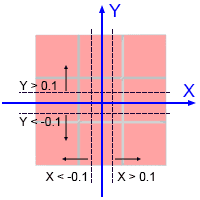
Маленькие кубики располагаются со смещением относительно осей координат, группы по 9 кубиков имеют равное смещение только по одной координатной оси. После поворотов во время игры, кубики изменяют своё положение, состав групп меняется, но в абсолютно всегда создаются вновь сегменты из 9 кубиков имеющих равные координаты только по одной координатной оси. В исходном коде приложения это свойство конструкции кубика Рубика определяет принцип выбора сегмента для вращения.
При определении сегмента поворота используется равенство смещения кубиков по оси вращения. Например: центральный вертикальный сегмент — это кубики со смещением по оси Х равным 0. Для поворота этого сегмента необходимо выбрать все кубики с координатой item.Transform.Value.OffsetX = 0 .
После поворота, из за особенностей вычисления чисел с плавающей запятой, координата Х может иметь значение не равное нулю, например вот такое: item.Transform.Value.OffsetX = 2.353672812205332Е-16 . Поэтому положение сегмента вычисляется с поправкой на неточность:
item.Transform.Value.OffsetX > -0.1 item.Transform.Value.OffsetX .
Соответственно, крайние сегменты выбираются аналогично, по равному смещению вдоль оси поворота.
Методы класса RubiksCube для выбора и вращения сегментов относительно оси Х:
#region === Группы вращения вокруг оси Х === // Поворот левого вертикального сегмента public void RotateLeftX(bool clockwise = false) < // Критерий выбора кубиков для поворота. static bool select(Cube3D item) =>item.Transform.Value.OffsetX < -0.1; RotateX(clockwise, select); >// Поворот центрального вертикального сегмента public void RotateMiddleX(bool clockwise = false) < static bool select(Cube3D item) =>item.Transform.Value.OffsetX > -0.1 item.Transform.Value.OffsetX < 0.1; RotateX(clockwise, select); >// Поворот правого вертикального сегмента public void RotateRightX(bool clockwise = false) < static bool select(Cube3D item) =>item.Transform.Value.OffsetX > 0.1; RotateX(clockwise, select); > // Унифицированный метод выбора оси поворота. private void RotateX(bool clockwise, Func select) < Rotate(clockwise, new Vector3D(1, 0, 0), select); >#endregion
Закраска сторон кубика Рубика
Выбор стороны для закраски определённым цветом осуществляется аналогично механике выбора сегмента для поворота. Окрашиваются наружные стороны кубиков расположенных в одинаковой позиции. Например, верхняя сторона — это все кубики с координатой оси Y > 0.1 пространственной единицы, нижние кубики отбираются координатой Y
Управление поворотами
Повороты осуществляются при нажатии клавиши Пробел. Управление простейшее: 9 поворотов для перемешивания сегментов и 9 поворотов в обратную сторону для сборки кубика Рубика. На основе этого управления можно легко создать код произвольного выбора сегмента для поворота, например с помощью кнопок.
Исходник приложения Кубик Рубика
Исходный код приложения написан в интегрированной среде программирования MS Visual Studio 2022, платформа .NET6. Исходник упакован вместе с файлом приложения.
Источник: www.interestprograms.ru
Как нарисовать куб в ворде?
Для наглядности текстовой информации, мы часто добавляем в программу ворд разнообразные фигуры. Так как в математике используется куб, то эту фигуру часто необходимо нарисовать в программе ворд. Однако, не все пользователи представляют, как можно её нарисовать в этой программе. Поэтому рассмотрим подробную инструкцию, как нарисовать куб в программе ворд.
Первый шаг. Откроем чистый лист, а на верхней панели настроек, найдем закладку «Вставка». Необходимо на неё нажать, после открытия данной закладки, находим слева блок настроек «Иллюстрации», где есть иконка с надписью «Фигуры», на неё и нажимаем.

Второй шаг. Перед нами откроется меню со стандартными фигурами в программе ворд, вы находите блок «Основные фигуры», в нем есть иконка с изображением куба, нажимаем на неё. Рисуем сначала куб произвольной величины.


Третий шаг. По правилам математики, куб это правильный многогранник, поэтому необходимо выровнять все стороны. Для этого выделяем куб, и жмем на правую кнопку мыши, чтобы появилось меню, в котором активируем строку «Формат автофигуры».

Четвертый шаг. В появившемся меню зайдем на вкладку «Размер», где поставим одинаковые величины напротив строк «Высота» и «Ширина».

В итоге мы получили в программе ворд куб, который имеет одинаковой длины стороны.

Видео
Источник: portalonline.ru